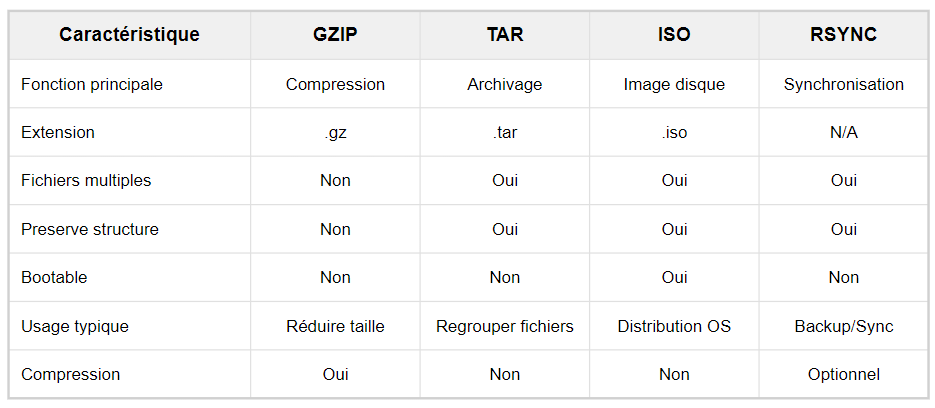¶ Définition
La compression un processus qui permet de réduire la taille des fichiers et des répertoires en les compressant dans un format plus petit. Cela peut être utile pour:
- économiser de l'espace de stockage,
- réduire le temps de transfert des fichiers
Il existe plusieurs outils de compression populaires dans Linux:
- gzip, bzip2, xz, et zip
Chacun de ces outils utilise un algorithme de compression différent, qui peut avoir un impact sur la taille de fichier finale, la vitesse de compression/décompression, et la compatibilité avec d'autres systèmes d'exploitation.
¶ Avec ou sans perte
La compression sans perte permet de réduire la taille des fichiers sans perte de données
- Elle fonctionne en éliminant les redondances et les données inutiles dans le fichier tout en conservant l'intégrité des données originales.
- La compression sans perte est souvent utilisée pour compresser des fichiers texte, des fichiers de configuration, des archives et d'autres types de fichiers qui ne peuvent pas se permettre de perdre des données.
La compression avec perte permet de compresser des fichiers en réduisant leur taille mais en perdant des données.
- Cette méthode de compression utilise des algorithmes de compression avancés qui éliminent des parties des données qui ne sont pas considérées comme essentielles à la qualité globale du fichier.
- La compression avec perte est souvent utilisée pour compresser des fichiers audios, vidéo et d'image, où une petite perte de qualité n'est pas considérée comme un problème majeur.
- Des outils de compression avec perte courants dans Linux comprennent les codecs audios tels que MP3, AAC et OGG, les codecs vidéo tels que H.264 et VP9, et les formats d'image tels que JPEG et WebP.
¶ Algorithme de compression
¶ Sans perte
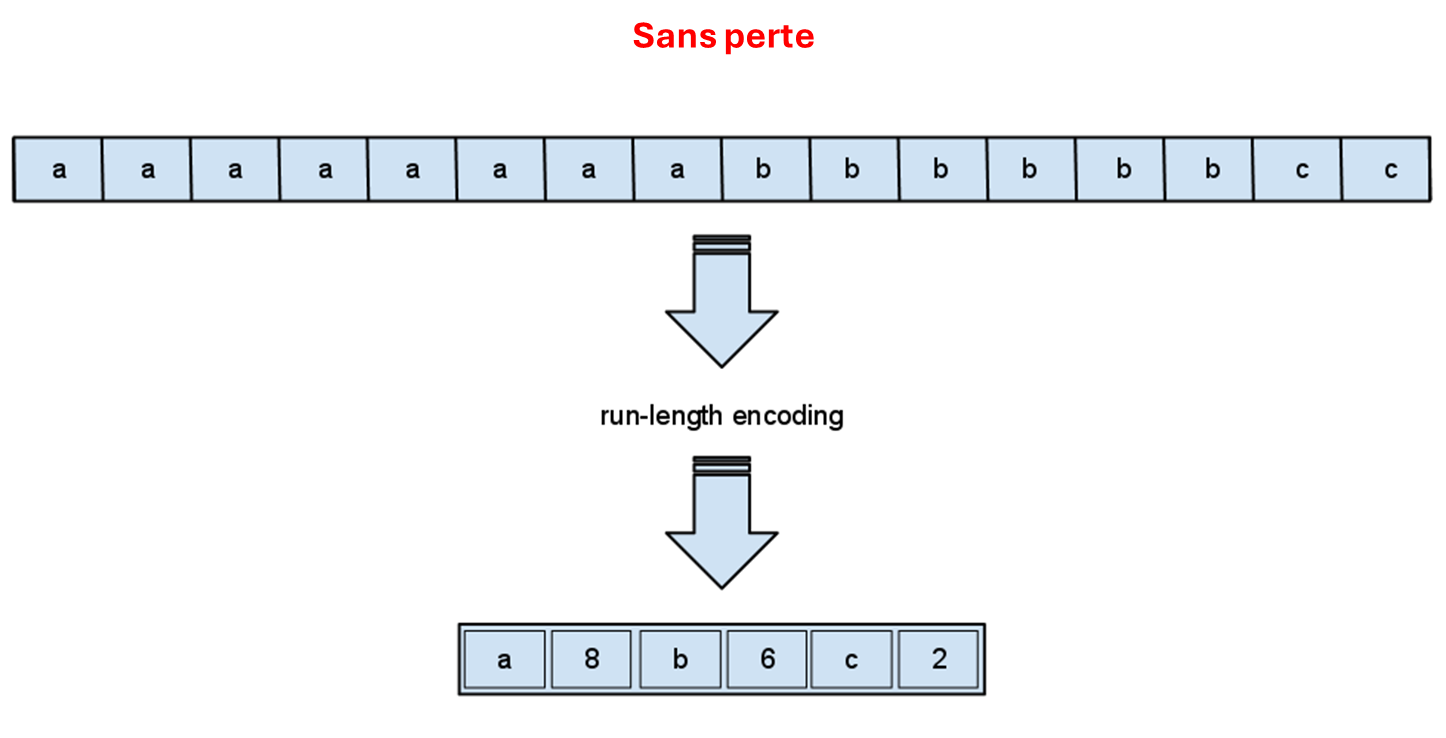
¶ Avec perte
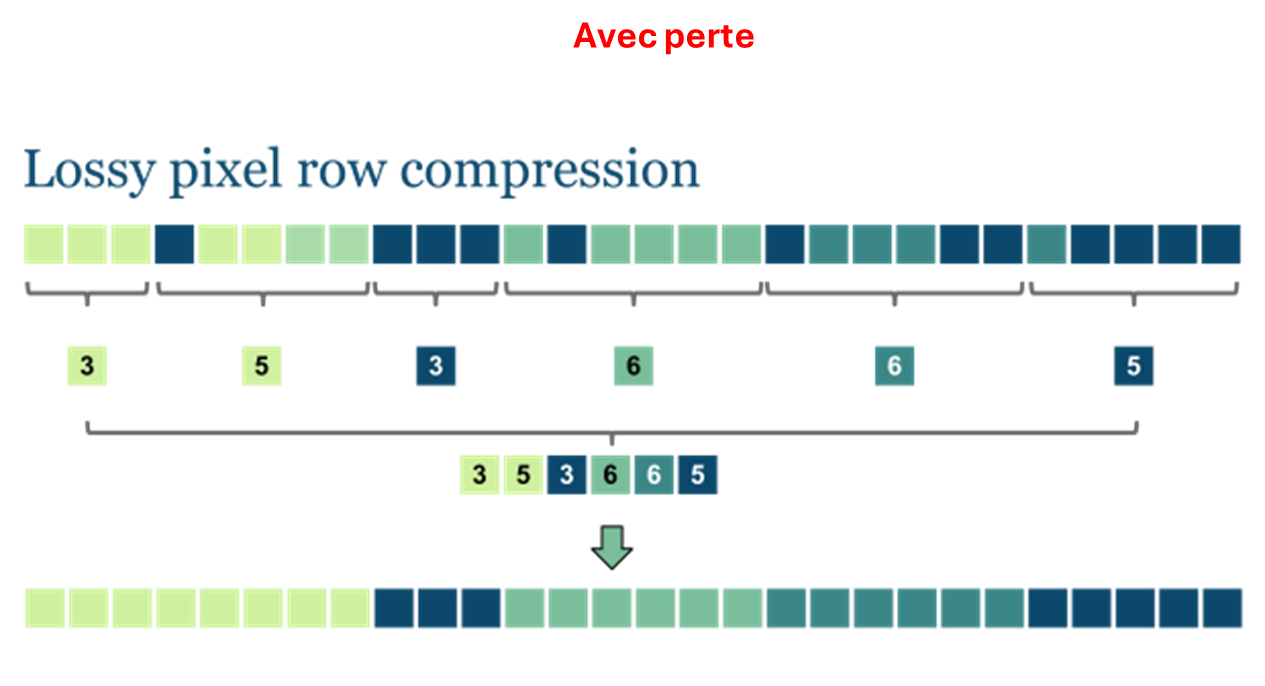
¶ Exemple de compression
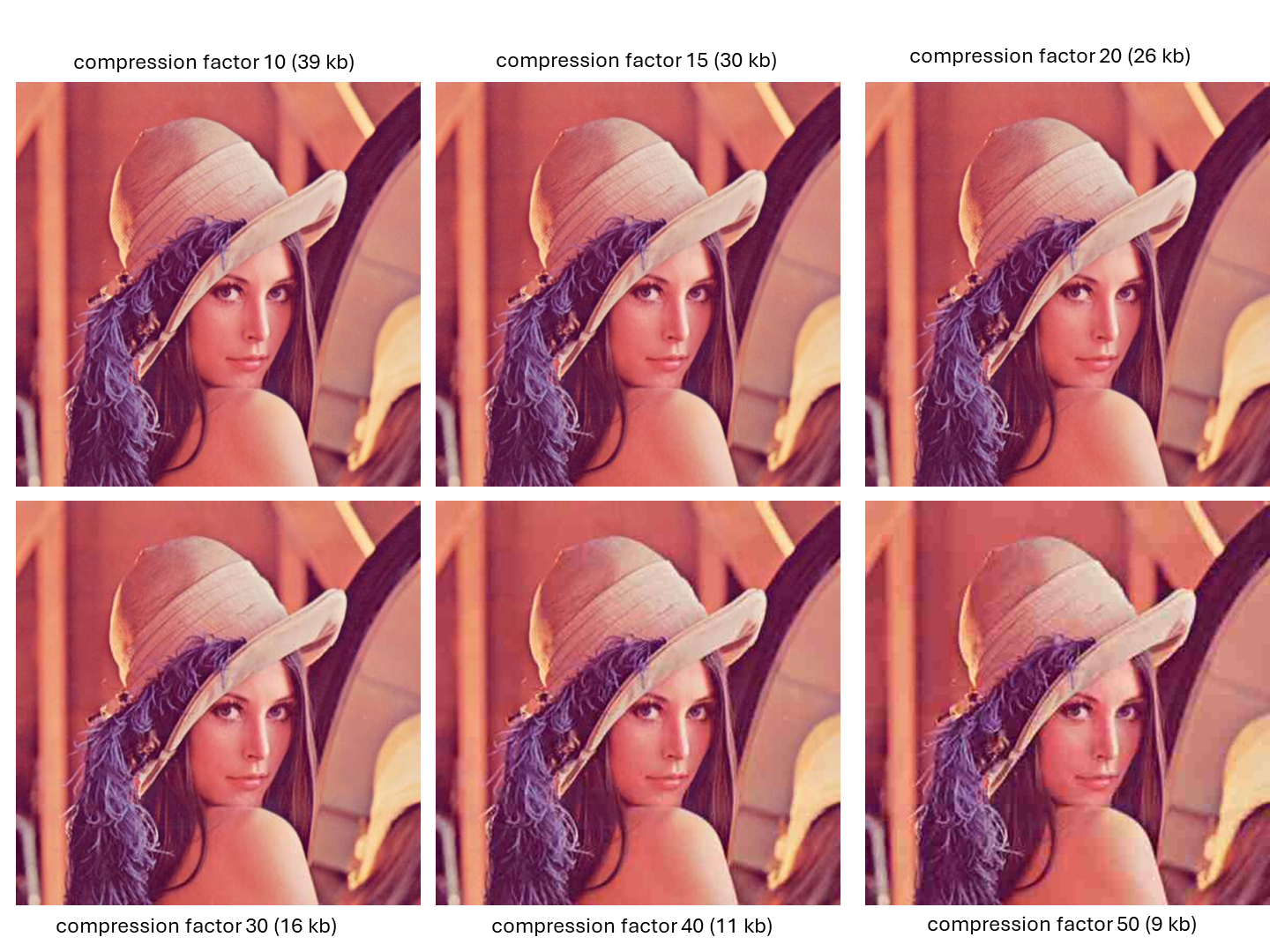
¶ Taille vs compression
La relation entre la taille et le taux de compression est inverse : plus un fichier est grand, meilleur sera généralement son taux de compression. Voici pourquoi :
- Les algorithmes comme ZIP recherchent des motifs répétitifs pour les remplacer par des références plus courtes
- Un grand fichier a plus de chances de contenir :
- Des séquences qui se répètent
- Des motifs statistiques exploitables
- Des redondances à différentes échelles
Cependant, cette relation n'est pas linéaire et dépend beaucoup du type de contenu. Par exemple, un fichier déjà compressé (comme une image JPG) ne se compressera pas davantage même s'il est grand.
Aussi, la relation entre la taille du fichier et le facteur de compression d'une image (ex.: JPEG) n'est pas directe. Le facteur de compression JPEG affecte plutôt la qualité visuelle et la taille finale :
- Un facteur plus élevé produit une plus petite taille mais dégrade davantage la qualité
- La réduction de taille dépend du contenu de l'image (détails, couleurs, textures)
- Le même facteur de compression donnera des résultats différents selon la complexité de l'image initiale
Le taux de compression final est donc plus lié au contenu visuel qu'à la taille d'origine du fichier.
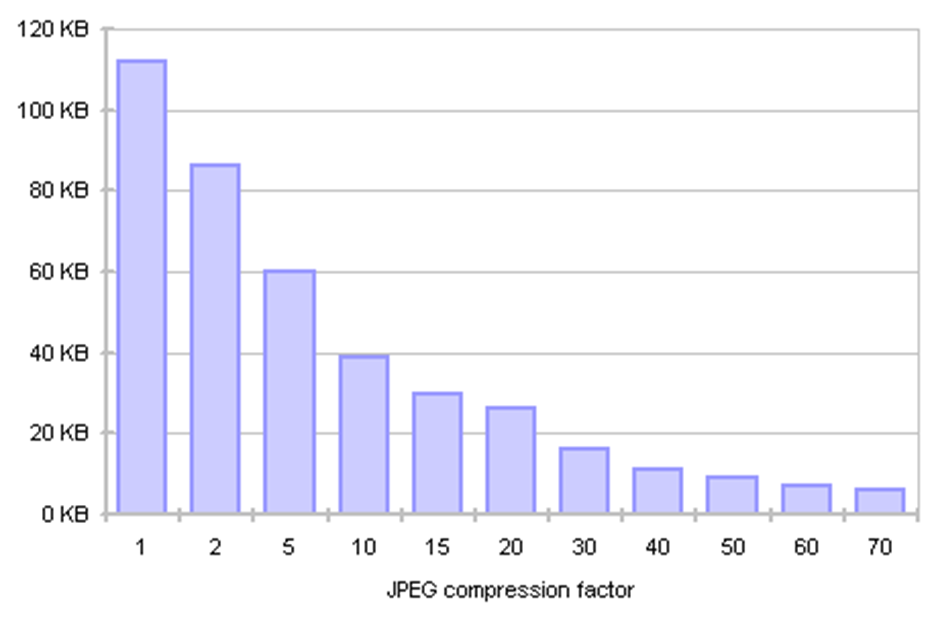
¶ GZIP
GZIP utilise l'algorithme DEFLATE qui combine deux techniques :
- LZ77 : Recherche des séquences répétées et les remplace par des références
# Texte original
"banana banana banana"
# Après LZ77
"banana [retour 6, longueur 6] [retour 6, longueur 6]"
- Codage de Huffman : Assigne des codes plus courts aux caractères fréquents
# Fréquences
'a' : 9 fois -> code '0'
'n' : 6 fois -> code '10'
'b' : 3 fois -> code '110'Voici comment utiliser gzip:
- Créer un fichier compressé (les fichiers compressés se voient attribuer l'extension .gz)
gzip fichier.txt
Décompresser un fichier compressé (restaure le fichier “fichier.txt” dans son état original)
gzip –d fichier.txt.gz
¶ TAR
TAR (Tape Archive) permet de regrouper plusieurs fichiers ou le contenu d'un répertoire ou de plusieurs répertoires dans un seul fichief (archive). Il eprmet donc de créer des sauvegardes et des archives. Les fichiers tar se terminent par l'extension .tar.
Autres points clés :
- Ne compresse pas par défaut
- Préserve les permissions et la structure des dossiers
- Souvent combiné avec gzip (.tar.gz ou .tgz)
Voici comment utiliser la commande:
tar [options(s)] [destination] [fichier(s)_ou_répertoire(s)]
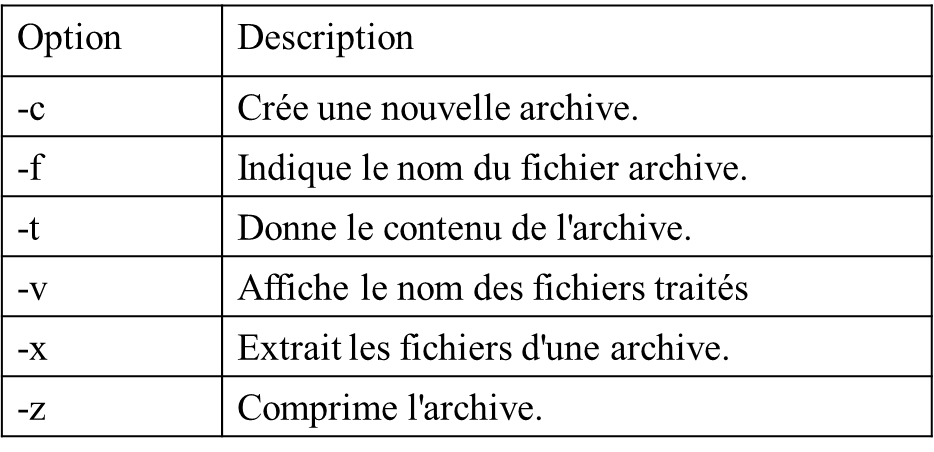
Voici des exmeples d'appel de la commande:
# Créer une archive
tar -cvf archive.tar fichier1 fichier2/
# c: créer, v: verbose, f: nom du fichier
# Voir le contenu
tar -tvf archive.tar
# Extraire
tar -xvf archive.tar
# Pour ajouter des fichier à une archive existante
tar -rvf archive.tar fichier3
# Compresser avec gzip
tar -czvf archive.tar.gz dossier/
# z: utilise gzip
# Extraire archive compressée
tar -xzvf archive.tar.gz¶ ISO
Un fichier ISO (.iso) est une image disque qui copie exactement le contenu d'un disque optique (CD/DVD). L'extension .iso vient de la norme ISO 9660, le système de fichiers standard pour CD-ROM.
Usages principaux :
- Installation de systèmes d'exploitation
- Création de Live USB bootables
- Sauvegarde exacte de CD/DVD
Dans Linux, vous pouvez créer une image ISO à partir d'un CD/DVD ou d'un dossier en utilisant la commande "mkisofs".
La commande "mkisofs" est généralement fournie avec le paquet "genisoimage". Vous pouvez installer le paquet en utilisant la commande suivante :
sudo apt-get install genisoimagePour créer une image ISO à partir d'un CD/DVD, insérez-le dans votre lecteur et exécutez la commande suivante
sudo mkisofs -o image.iso /dev/cdromCréation d'une image ISO à partir d'un dossier :
sudo mkisofs -o image.iso /chemin/vers/dossierPour vérifier l'image ISO, vous pouvez monter l'image ISO en tant que système de fichiers et vérifier son contenu.
sudo mount -o loop image.iso /mnt/iso¶ Rsync
Rsync est un outil de synchronisation et transfert de fichiers, il permet permet d’effectuer une synchronisation entre deux répertoires:
- sur le même ordinateur;
- entre deux ordinateurs reliés en réseau.
La synchronisation se fait de façon incrémentale.
# Syntaxe basique
rsync [options] source destination
# Exemples communs
# Synchroniser dossier local
rsync -av /source/ /destination/
# Synchroniser vers serveur distant
rsync -avz /local/files/ user@server:/remote/path/
# Sauvegarder avec compression
rsync -avz --progress /home/user/ /backup/
# Options principales
-a # Archive (préserve permissions)
-v # Verbose
-z # Compression
-P # Progression + reprise
--delete # Supprime fichiers absents de la sourceAvantages clés :
- Transfert incrémental (uniquement les changements)
- Compression pendant transfert
- Préservation métadonnées
- Reprise sur interruption
- Support SSH
Rsync est très utlisé dans le monde de la sauvegarde des données
¶ Récapitulatif
Voici un récapitulatif des différentes solutions discutées: